10 thủ thuật cần biết dành cho Windows 8.1
Khi đã nâng cấp lên Windows 8.1 thì bạn cần biết một số thủ thuật nhỏ để sử dụng phiên bản này tốt hơn. Hướng dẫn sau đây sẽ giúp bạn tránh các bỡ ngỡ khi sử dụng hệ điều hành có phong cách Metro hoàn toàn mới này.
1. Bỏ qua màn hình đăng nhập

Nếu bạn không phải lo lắng về việc người khác truy cập trái phép vào máy tính của mình thì hãy tiết kiệm thời gian bằng việc bỏ qua thao tác đăng nhập Windows khi khởi động. Để làm điều này, bạn mở menu Charms, bằng cách nhấn vào góc phải bên dưới của màn hình hoặc nhấn nút Windows và C cùng một lúc trên bàn phím, chọn tính năng tìm kiếm, gõ netplwiz, và chọn kết quả đầu tiên.
Cách nữa là bấm nút “Windows” + “R” ngay từ đầu rồi gõ “netplwiz” rồi Enter. Trong cửa sổ pop-up, chọn tài khoản mà bạn muốn đăng nhập tự động, bỏ chọn tùy chọn “Users must enter a username and password to use this computer”, và nhấn OK.
Nếu trước bạn có một mật khẩu, Windows sẽ yêu cầu nhập lại mật khẩu để xác nhận sự thay đổi. Lần sau khi bạn khởi động Windows, sẽ không còn yêu cầu đăng nhập nữa mà vào thẳng màn hình Start.
2. Khởi động luôn tới desktop
Trong Windows 8.1 sử dụng cách bố trí các ứng dụng theo giao diện Metro trong Start Screen. Bạn chỉ có thể trở lại cho giao diện desktop như Windows 7 từ Start screen bằng cách nhấp vào biểu tượng “Desktop” (hoặc bấm tổ hợp phím “Windows + D”) trong hệ thống các ứng dụng được xắp xếp khá rối trong Start Screen.
Tuy vậy chúng ta có thể thiết lập cho máy tính hoặc máy tính bảng để nó tự động vào desktop sau khi khởi động thay vì Start screen. Bạn thực hiện bằng cách kích chuột phải vào thanh tác vụ desktop chọn Properties, và nhấp vào tab Navigation. Sau đó, đánh dấu vào ô là “When I sign in or close all apps on a screen, go to the desktop instead of Start..”
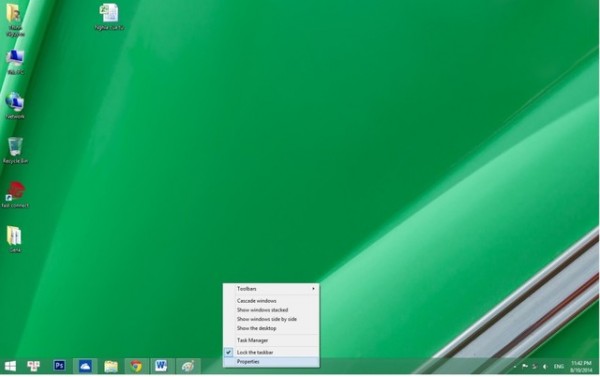
3. Tìm hiểu kỹ nút Start
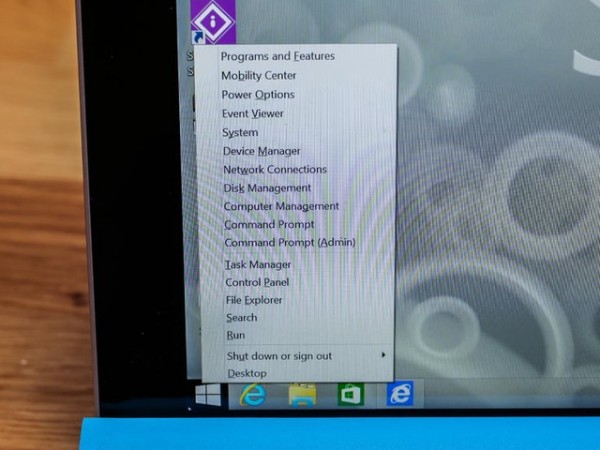
Nút Start trong Windows 8.1 khácrất nhiều với Windows 7. Click chuột trái vào nó sẽ đưa bạn trở lại Start menu bao gồm loạt các title ứng dụng của bạn. Còn khi click chuột phải sẽ hiện ra các shortcut tới Control panel, các option, task manager, và shortcut khác.
Nếu bạn nút Start cũ trở lại – hãy dùng các phần mềm miễn phí của bên thứ ba như Classic Shell, IObit Start Menu 8, Start Menu Reviver ….
4. Tùy chỉnh Start Screen
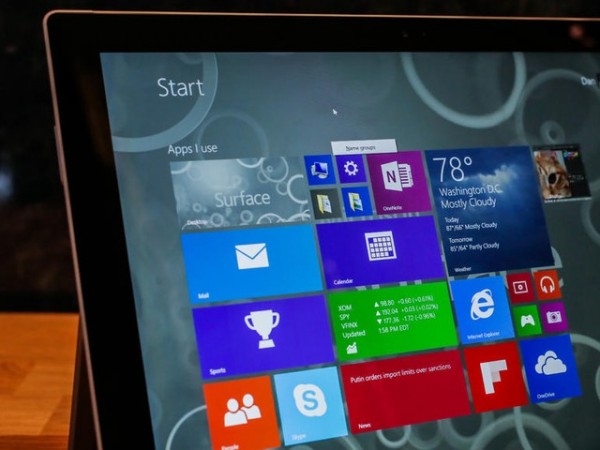
Nếu bạn thích sử dụng màn hình Start screen, thì bạn nên sắp xếp các icon gọn gàng một chút. Các title ứng dụng có thể thay đổi kích cỡ to nhỏ hay tổ chức thành các nhóm. Khi nhấp chuột phải vào một tile của ứng dụng sẽ cung cấp tùy chọn để loại bỏ nó khỏi Start Screen hoặc gỡ bỏ hoàn toàn, hay là thay đổi kích thước thành nhỏ, vừa, lớn, hoặc lớn hơn. Các nhãn ứng dụng có thể được sắp xếp theo nhóm và chúng cũng có thể đổi tên được bằng cách nhấp chuột phải ở khu vực trên cùng của Start Screen, sau đó bạn kéo thả ứng dụng vào các ô nhóm đó.
Mẹo nhỏ nữa là hãy để các ứng dụng hay dùng nhất ở phía bên trái Start Screen, xắp xếp chúng theo các nhóm liên quan tới nhau trong một ô nhóm sẽ giúp bạn thao tác thuận tiện hơn rất nhiều.
5. Vô hiệu hoá hot Corner
Windows 8.1 sử dụng “hot corner” để truy cập nhanh các ứng dụng và mở Charms menu. Đưa chuột vào góc trên bên trái của màn hình sẽ hiển thị tất cả các ứng dụng bạn đã mở, trong khi phía trên bên phải sẽ mở ra menu Charms, cho phép bạn truy cập vào menu cấu hình, tìm kiếm, và nhiều hơn nữa. Đôi khi các điều này gây phiền toái khiến bạn cần phải disable nó trong một thời gian và khi cần thì mới muốn nó trở lại. Vậy hãy kích chuột phải vào thanh Desktop, chọn Properties, và sau đó mở tab Navigation. Trong mục “corner navigation”, bỏ chọn các mục để vô hiệu hóa menu “recent apps” và và menu Charms.
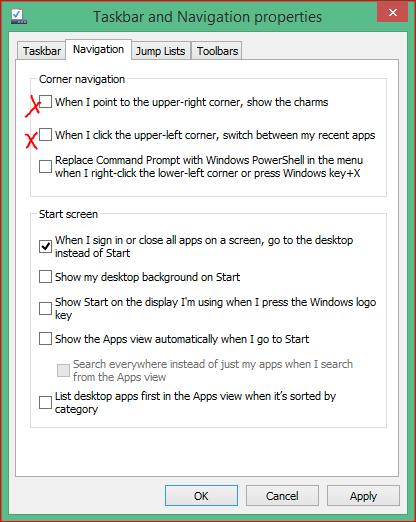
6. Xem tất cả các ứng dụng của bạn

Trong Start Screen, không phải tất cả các ứng dụng sẽ hiển thị tại đây, vậy bạn muốn một danh sách đầy đủ các chương trình cài đặt thì bạn tìm và cách nhấn vào mũi tên nhỏ chỉ xuống ở phía dưới bên trái của Start Screen, hoặc bằng cách vuốt xuống trên một màn hình cảm ứng. Sau đó vuốt lên, hoặc nhấp vào mũi tên chỉ lên trên sẽ đưa bạn trở lại Start Screen.
7. Thay đổi các ứng dụng mặc định
Nếu Internet Explorer là trình duyệt mặc định trong Windows, sẽ không có vấn đề gì nếu như bạn thích “tốc độ” của nó. nhưng không phải ai cũng cũng vậy. Windows 8.1 vẫn phải cho phép bạn thiết lập các ứng dụng mặc định cho những thứ như trình duyệt web, ứng dụng email, nghe nhạc, xem video, xem ảnh, lịch, và nhiều hơn nữa.
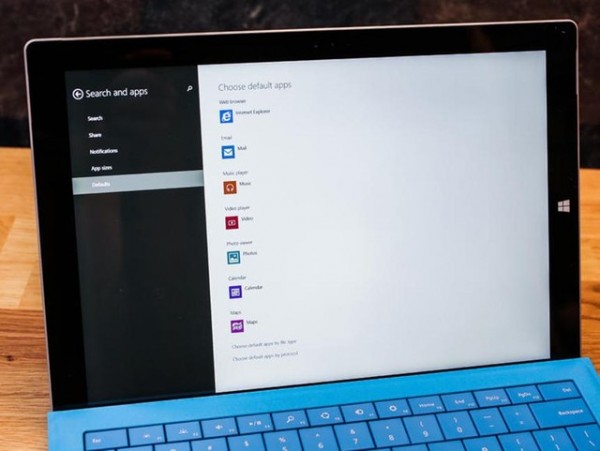
Điều này có thể được thực hiện bằng cách vào menu Charms và nhấp vào Settings. Tiếp theo, chọn Change PC Options, click vào Search & Apps, và lựa chọn các ứng dụng mặc định.
8. Thiết lập hình nền cho Start Screen
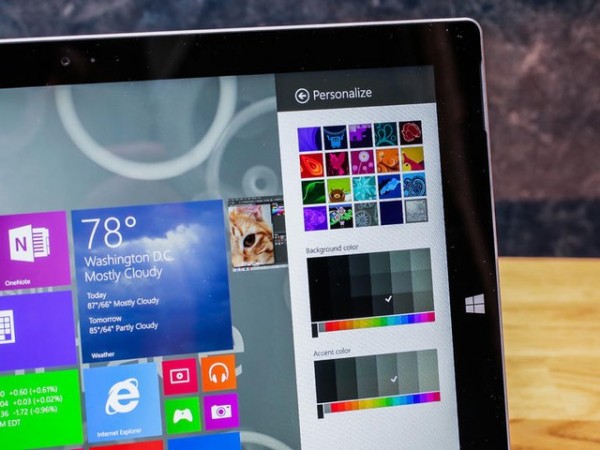
Từ màn hình Start, mở menu Charms, nhấp vào Settings, và chọn Personalize để truy cập tùy chọn tùy biến nhiều hơn. Theo mặc định, Start Screen có một hình nền tuy nhiên tùy chọn này sẽ cho phép bạn thay đổi màu sắc, và hình nền của nó. Bạn sẽ thấy nhiều hình nền sống động giúp thể hiện cá tính của bạn
9. Tạo ra một bản sao lưu của hệ thống
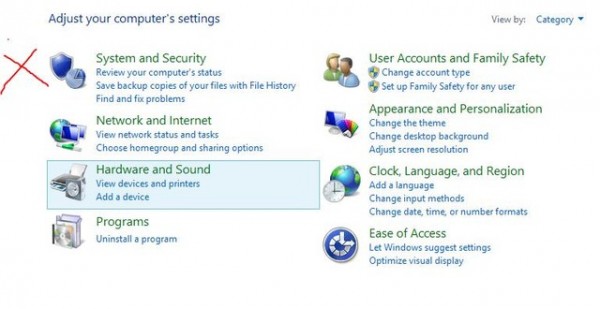
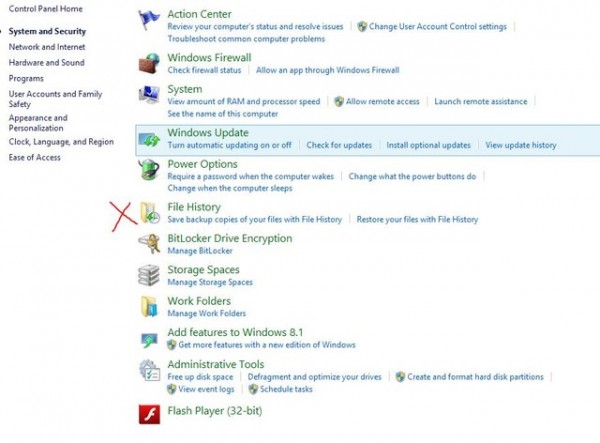
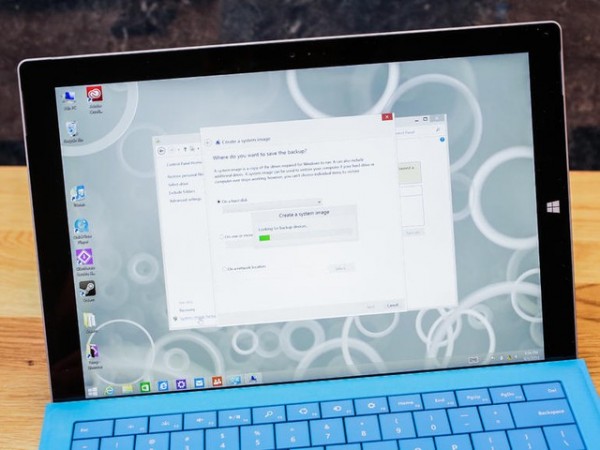
Cần phải thực hiện một bản sao lưu của hệ thống của bạn? Hãy vào Control Panel, sau đó chọn System and Security, tiếp theo là File History. Ở dưới cùng của màn hình bạn sẽ tìm thấy các tùy chọn System image backup.
Bạn có thể sử dụng bản sao lưu hệ thống này để khôi phục lại tất cả các dữ liệu cũ của bạn trong trường hợp ổ cứng của bạn hoặc máy tính gặp trục trặc.
10. Đừng quên cập nhật Windows
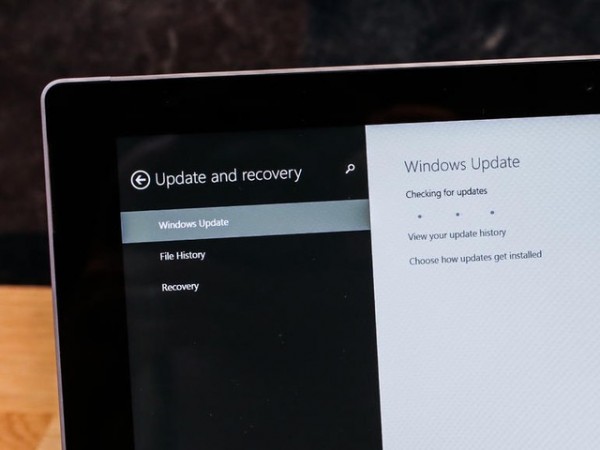
Microsoft phát hành bản vá lỗi thường xuyên bao gồm các bản sửa lỗi và các tính năng mới cho Windows. Update lên phiên bản mới nhất sẽ giữ cho hệ thống của bạn an toàn và hoạt động tốt hơn. Để kiểm tra xem nếu có bất kỳ bản cập nhật nào sẵn sàng cho máy tính của bạn hay không, hãy vào menu Charms (kéo chuột sang góc phải màn hình) mở Settings, chọn “Change PC setting”, bấm vào “Update and Recovery”, và chọn “Check for updates”.
Hiếu Computer
Liên hệ: 098 7799 189
Địa chỉ: Số 22, ngõ 108/43 Trần Phú, Hà Đông, Hà Nội.
Bài Viết Liên Quan
- Chu Khừ Pư: Đi học là một quyết định đúng đắn
- Laptop cũ – giúp sinh viên thoát khỏi vòng lặp nghèo đói
- Quạt điều hòa mini có an toàn với laptop?
- Được học đợt 42: 7 laptop cho các bạn sinh viên dân tộc thiểu số xuất sắc
- Sử dụng laptop đúng cách trong mùa nắng nóng
- Hiếu Computer: Giải pháp công nghệ toàn diện cho doanh nghiệp
- Nữ sinh Khơ Mú khó khăn giành học bổng 1 tỷ đồng
- Tại sao phải vệ sinh Macbook thường xuyên?
- Thay mainboard Macbook chính hãng Hà Đông
- Pin laptop bị phồng có nguy hiểm không?


